Win10把文件转为PDF格式详解
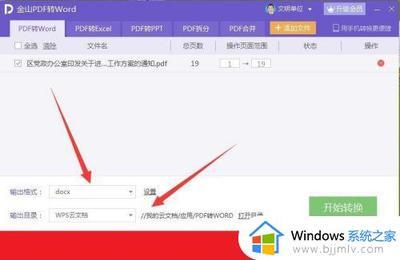
Win10把文件转为PDF格式详解
在Windows 10操作系统中,将文件转换为PDF格式是一项常见的需求。以下是几种详细的转换方法:
使用“打印为PDF”功能
- 右键单击需要转换的文件,然后选择“打印”选项。
- 在打开的“打印”设置窗口中,选择“以PDF格式打印(打印为PDF)”选项。
- 点击“保存”,文件即被转换为PDF格式。
使用Microsoft Visio软件
- 打开Microsoft Visio软件。
- 选择菜单栏中的“文件”->“打印”选项。
- 在打印设置界面中,选择“Adobe PDF”作为打印机。
- 点击“打印”按钮。
- 在打印设置界面中,调整页面布局和纸张大小为所需设置。
- 点击“确定”。
- 在保存对话框中,选择保存路径和文件名,并将保存类型设置为“.pdf”。
- 点击“保存”按钮。
使用在线转换工具
- 打开浏览器,选择使用在线转换器,如“ilovepdf”。
- 选择要转换的文件。
- 点击“转换为PDF”按钮。
- 完成后,点击“下载PDF”按钮以下载转换后的文件。
使用专业PDF转换软件
- 安装并运行专业PDF转换软件,如Adobe Acrobat Pro。
- 打开软件,点击“工具”菜单,选择“创建PDF”。
- 将需要转换的Word文件上传到软件。
- 点击“创建”按钮,稍等片刻,PDF文件就生成了。
- 点击“文件”菜单,选择“另存为”,将PDF文件保存到设备上。
使用图片编辑助手
- 打开图片编辑助手并单击“格式转换”功能。
- 在“添加图片”选项框中,选择要转换的JPG文件。
- 在转换选项中,选择“PDF”作为输出格式。
- 单击“全部转换”后保存转换后的PDF文件。
使用预装软件Microsoft Print to PDF
- 打开你的JPG文件。
- 在弹出窗口中,选择“Microsoft Print to PDF”作为打印机。
- 单击“打印”。
- 在弹出窗口中,选择输出文件的位置和名称。
- 单击“保存”以保存转换后的PDF文件。
以上就是在Win10系统中把文件转为PDF格式的几种详细方法,你可以根据自己的需求和操作习惯选择合适的方式。
本篇文章所含信息均从网络公开资源搜集整理,旨在为读者提供参考。尽管我们在编辑过程中力求信息的准确性和完整性,但无法对所有内容的时效性、真实性及全面性做出绝对保证。读者在阅读和使用这些信息时,应自行评估其适用性,并承担可能由此产生的风险。本网站/作者不对因信息使用不当或误解而造成的任何损失或损害承担责任。
